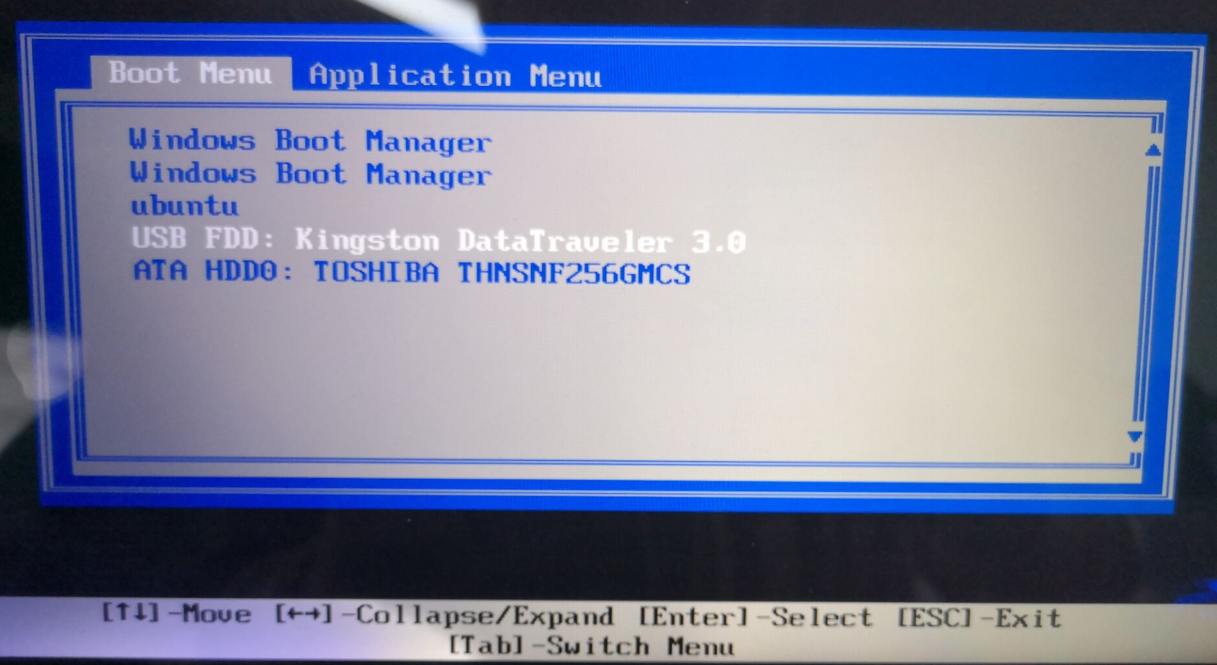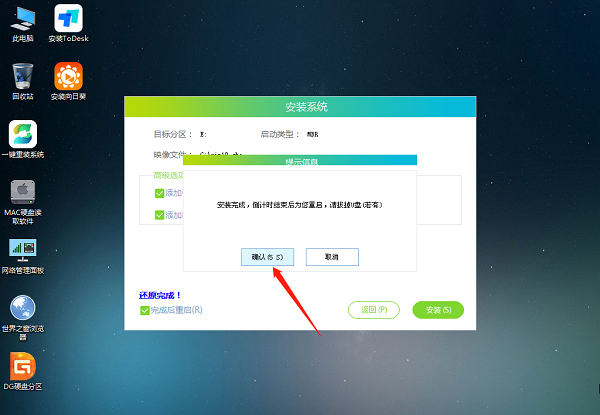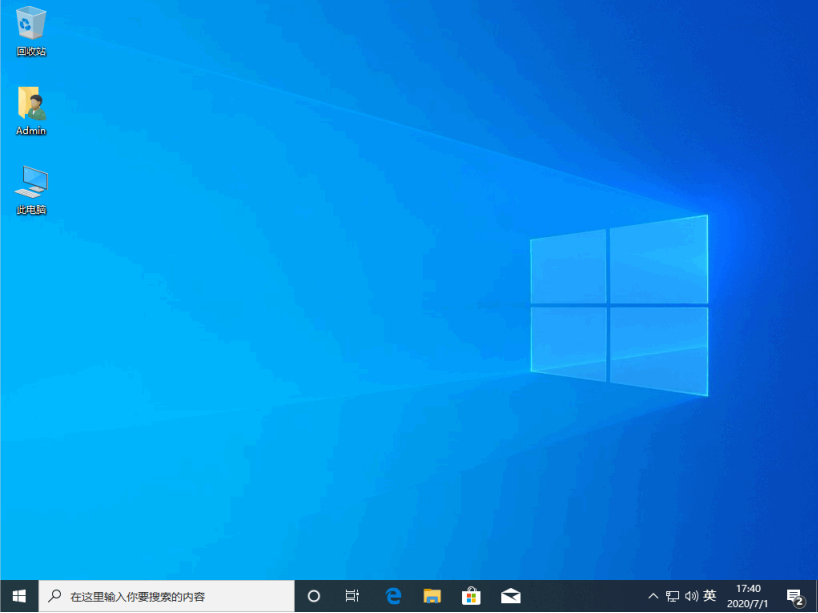电脑客户端微博下载安装的方法
有小伙伴想要给自己的电脑安装微博客户端使用,方便自己及时接收各类微博动态信息等,但是自己还不清楚微博怎么下载安装到桌面怎么办?我们可以找到好用的电脑桌面微博下载到桌面使用,下面就给大家分享下电脑客户端微博下载安装的方法。
工具/原料:
系统版本:windows10系统
品牌型号:联想小新air14
软件版本:微博桌面2015
方法/步骤:
步骤一:电脑客户端微博下载安装步骤
1、首先自行在电脑查找新浪微博桌面客户端软件包,下载到电脑解压后打开安装程序开始安装。
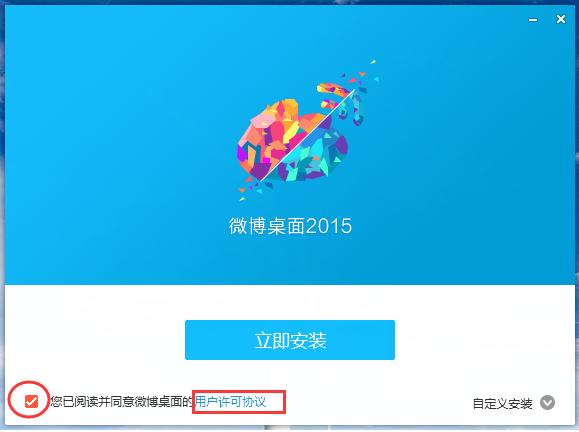
WEEX交易所已上线平台币 WEEX Token (WXT)。WXT 作为 WEEX 交易所生态系统的基石,主要用于激励 WEEX 交易平台社区的合作伙伴、贡献者、先驱和活跃成员。
新用户注册 WEEX 账户、参与交易挖矿及平台其他活动,均可免费获得 WXT 空投奖励。
2、同意许可协议后,点击“立即安装”或者点击“自定义安装”进行安装设置。
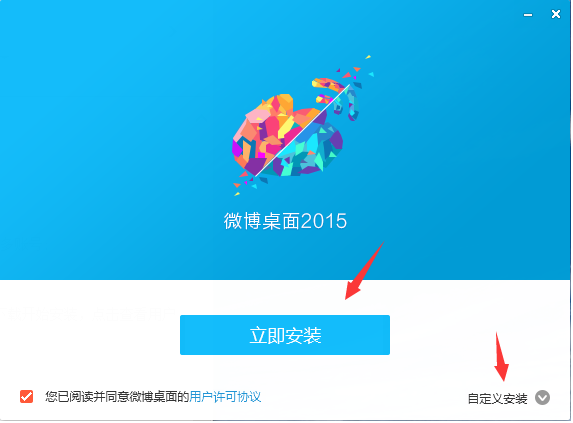
3、在自定义安装界面,软件默认安装位置为c盘,点击“更改”可以选择其它位置安装。
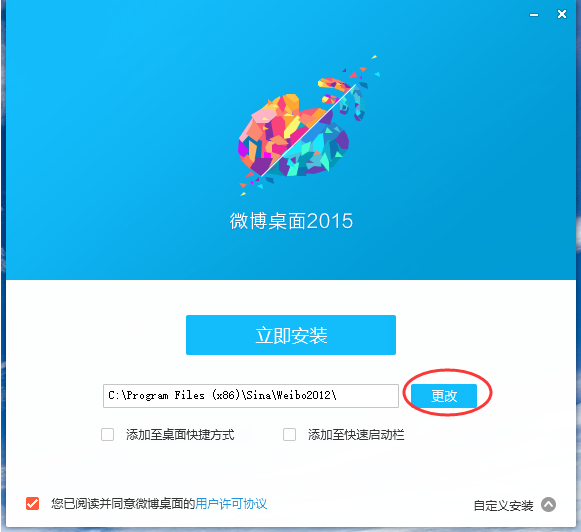
4、根据需要选择“添加至桌面快捷方式、添加至快速启动栏”,然后点击“立即安装”。
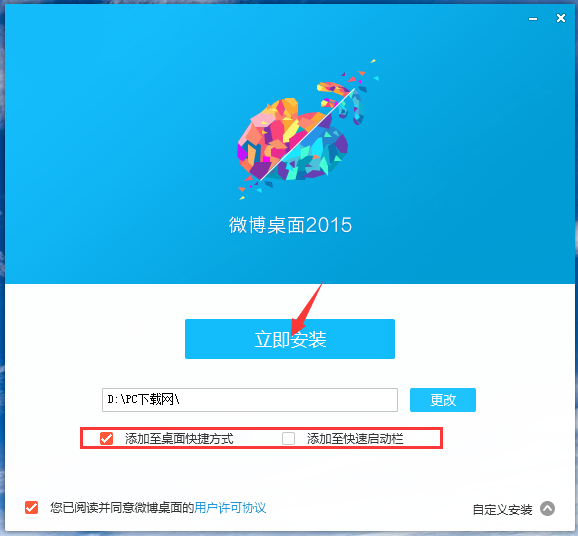
5、等待软件安装成功,即可正常在电脑客户端运行使用。
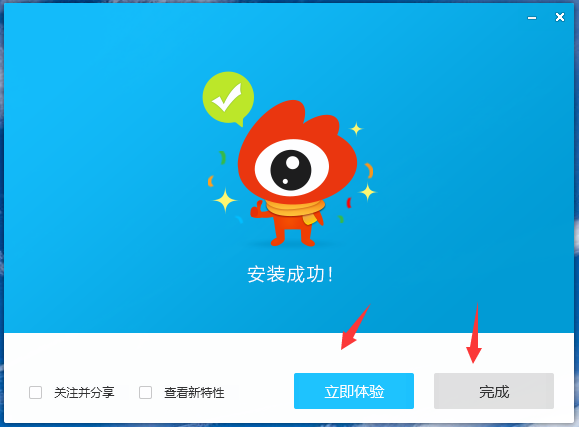
步骤二:电脑客户端微博使用步骤
1、安装成功后打开电脑微博桌面软件,没有账号的朋友可以选择注册账号。
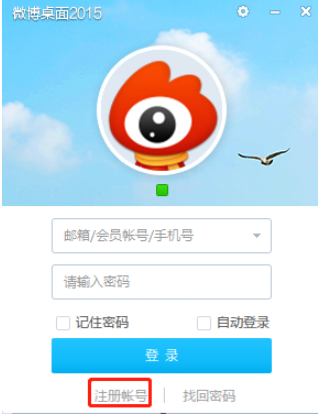
2、有账号的可以直接进行登录。
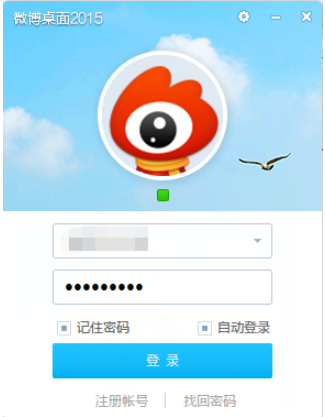
3、可以选择记住密码或者是自动登录。
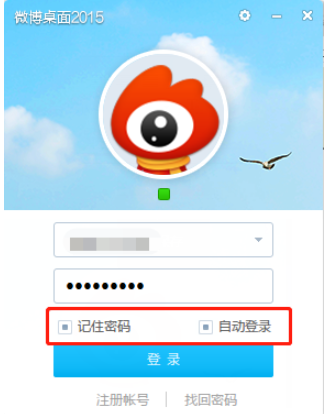
4、登录后即可了解微博内容。

拓展资料:更多微博相关内容介绍
总结:
以上便是电脑客户端微博下载安装的方法步骤,如果不想只在手机上查看,也想在电脑上查看最新的微博动态的话,我们就可以参照图中的步骤去下载电脑客户端的微博软件使用。
本站资源均来源于网络或网友投稿,部分资源未经测试,难免存在BUG,所有资源只限于学习研究,不得商用。如使用本站下载的资源造成任何损失或发生侵权行为,均与本站无关。如不接受本声明请勿下载!本站资源如有侵权,请联系QQ:497149677核实后立即删除!
最客资源网 » 电脑客户端微博下载安装的方法
最客资源网 » 电脑客户端微博下载安装的方法